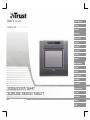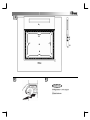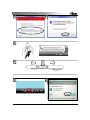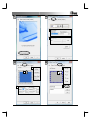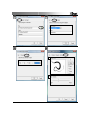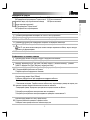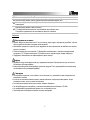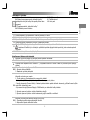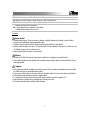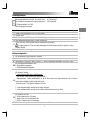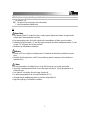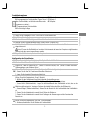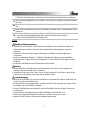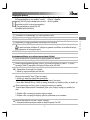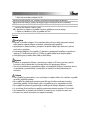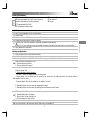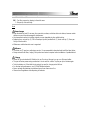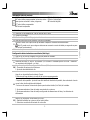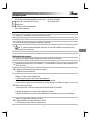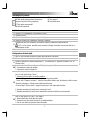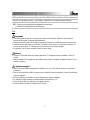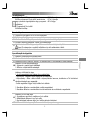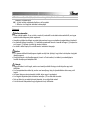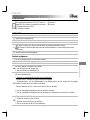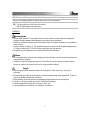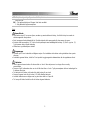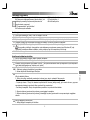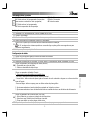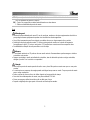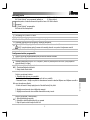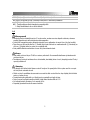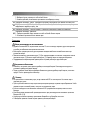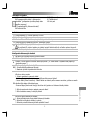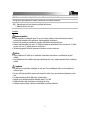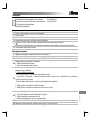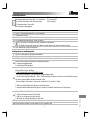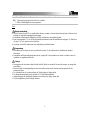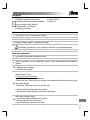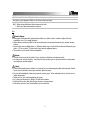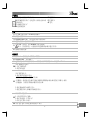Trust Slimline Sketch Tablet Uživatelský manuál
- Kategorie
- Grafické tablety
- Typ
- Uživatelský manuál
Stránka se načítá ...
Stránka se načítá ...
Stránka se načítá ...
Stránka se načítá ...
Stránka se načítá ...
Stránka se načítá ...
Stránka se načítá ...

Česk
y
1
Informace o výrobku
A: Stavový indikátor tabletu
B: Předem naprogramované „aktivační buňky“
(poklepáním na tyto buňky lze spustit příkaz nebo
program)
C: Programovatelné „aktivační buňky“
D: Průhledná pracovní deska
E: Tlačítko pera 2
F: Tlačítko pera 1
G: Hrot pera
Instalace
1 Vložte instalační CD společnosti Trust do jednotky CD-ROM.
2 Nainstalujte ovladač.
3 Operační systém Windows Vista a XP: Povolte a proveďte všechny nezbytné kroky.
4 Postupujte podle instalačních pokynů. Restartujte počítač.
5
Připojte USB. Vyčkejte, dokud systém Windows automaticky nedokončí instalaci.
V systému XP může být v některých počítačích potřeba připojit tablet podruhé, jinak nebude správně
fungovat.
6 Vložte baterie podle uvedených pokynů.
Konfigurace klávesových zkratek
7 Klepněte na ikonu tabletu na hlavním panelu systému Windows.
8 Windows Vista: pokračujte klepnutím.
9
Vypněte nebo zapněte funkci Tablet PC. (V systému Vista lze v režimu Tablet PC používat rychlé pohyby
perem.)
10
Klepněte na kartu konfigurace tlačítek.
1. Upravte funkce tlačítek
2. Nastavte rychlost poklepání
11
Klepněte na kartu pro rozsah.
1. Zvolte jednu z přednastavených pracovních oblastí:
- Celá plocha (Full Area):Vybere největší možnou pracovní plochu.
- Poměr obrazovky (Screen Ratio):Nastaví plochu tabletu podle velikosti obrazovky, přičemž omezí výšku
nebo šířku oblasti pro pero.
- Vyhrazené okraje (Reserve Edges): Přidělí místo pro aktivační buňky tabletu.
2. Upravte pracovní plochu ručním přetažením okrajů.
3. Upravte pracovní plochu ručním nastavením jejích rozměrů a rozložení.
12
Klepněte na kartu pro aktivační buňky (Hot Cells).
1. Zapněte/vypněte okraje aktivačních buněk.
2. Klepnutím vyberte aktivační buňku.

2
3. Po klepnutí můžete definovat funkce aktivačních buněk.
13 Klepněte na kartu pro spuštění (Run) a vyhledejte program, který se má spustit nebo
14 Klepněte na kartu internetu a zvolte akci a typ v části pro adresu nebo
15 Klepněte na kartu pro klávesové zkratky (Hot Key) a zvolte klávesovou zkratku.
16
Klepněte na kartu pro tlak (Pressure).
1. Vyzkoušejte tlak pera kreslením v bílé oblasti.
2. Nastavte citlivost klepnutí hrotu pera.
Poznámka
Obecné použití
• Umístěte tablet alespoň 15 cm od monitoru, modemu a dalších elektronických zařízení, protože některá
zařízení mohou způsobovat elektromagnetické rušení.
• Průhledná pracovní deska umožňuje přidržet originály nebo předlohy při obkreslování.
• Výměna opotřebovaného hrotu pera: (1) Vyjměte použitý hrot pera dodaným nástrojem. (2) Vložte nový hrot.
(3) Zatlačte perem pevně na tvrdém povrchu.
• Podpora širokoúhlého zobrazení a dvou monitorů.
Software
• Ovladač na CD může být zastaralý. Doporučuje se stáhnout a nainstalovat nejnovější ovladač.
• Před instalací aktualizovaného ovladače vždy odinstalujte starý ovladač, odpojte výrobek společnosti Trust a
restartujte počítač.
Napájení
• Pokud tablet nepoužíváte, zajistěte, aby hrot pera nebyl s ničím v kontaktu. Nevkládejte hrot pera do nádob
ani držáků určených pro kancelářské psací potřeby.
• Pokud je pero určitou dobu v nečinnosti, přejde do úsporného režimu. Pero lze znovu aktivovat poklepáním.
• Pokud tablet nebude delší dobu používán, vyjměte baterii.
• Pro optimální činnost pera doporučujeme použít alkalické baterie typu AAA s napětím 1,5 V.
•
Baterie dodané s výrobkem nikdy nenabíjejte ani nevhazujte do ohně.
• Při likvidaci použitých baterií dodržujte místní předpisy.
Stránka se načítá ...
Stránka se načítá ...
Stránka se načítá ...
Stránka se načítá ...
Stránka se načítá ...
Stránka se načítá ...
Stránka se načítá ...
Stránka se načítá ...
Stránka se načítá ...
Stránka se načítá ...
Stránka se načítá ...
Stránka se načítá ...
Stránka se načítá ...
Stránka se načítá ...
Stránka se načítá ...
Stránka se načítá ...
Stránka se načítá ...
Stránka se načítá ...
Stránka se načítá ...
Stránka se načítá ...
Stránka se načítá ...
Stránka se načítá ...
Stránka se načítá ...
Stránka se načítá ...
Stránka se načítá ...
Stránka se načítá ...
Stránka se načítá ...
Stránka se načítá ...
Stránka se načítá ...
Stránka se načítá ...
Stránka se načítá ...
Stránka se načítá ...
Stránka se načítá ...
Stránka se načítá ...
Stránka se načítá ...
Stránka se načítá ...
Stránka se načítá ...
Stránka se načítá ...
-
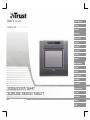 1
1
-
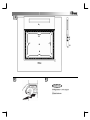 2
2
-
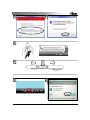 3
3
-
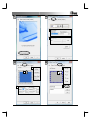 4
4
-
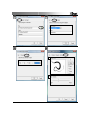 5
5
-
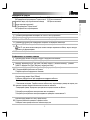 6
6
-
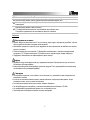 7
7
-
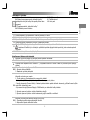 8
8
-
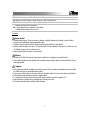 9
9
-
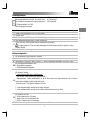 10
10
-
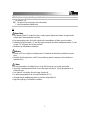 11
11
-
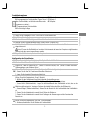 12
12
-
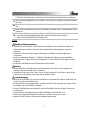 13
13
-
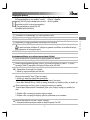 14
14
-
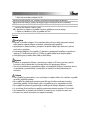 15
15
-
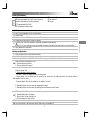 16
16
-
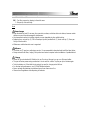 17
17
-
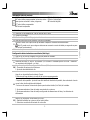 18
18
-
 19
19
-
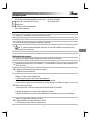 20
20
-
 21
21
-
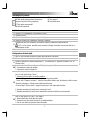 22
22
-
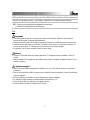 23
23
-
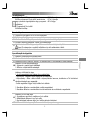 24
24
-
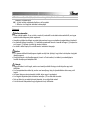 25
25
-
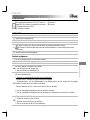 26
26
-
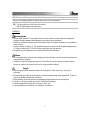 27
27
-
 28
28
-
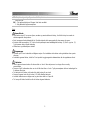 29
29
-
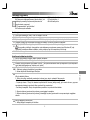 30
30
-
 31
31
-
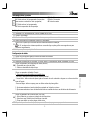 32
32
-
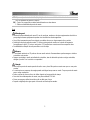 33
33
-
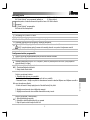 34
34
-
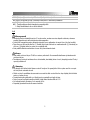 35
35
-
 36
36
-
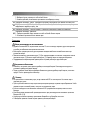 37
37
-
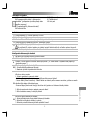 38
38
-
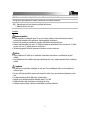 39
39
-
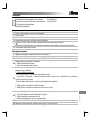 40
40
-
 41
41
-
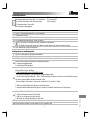 42
42
-
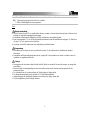 43
43
-
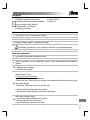 44
44
-
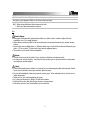 45
45
-
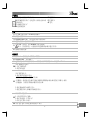 46
46
-
 47
47
Trust Slimline Sketch Tablet Uživatelský manuál
- Kategorie
- Grafické tablety
- Typ
- Uživatelský manuál
v jiných jazycích
- polski: Trust Slimline Sketch Tablet Instrukcja obsługi
- español: Trust Slimline Sketch Tablet Manual de usuario
- italiano: Trust Slimline Sketch Tablet Manuale utente
- Deutsch: Trust Slimline Sketch Tablet Benutzerhandbuch
- slovenčina: Trust Slimline Sketch Tablet Používateľská príručka
- svenska: Trust Slimline Sketch Tablet Användarmanual
- português: Trust Slimline Sketch Tablet Manual do usuário
- français: Trust Slimline Sketch Tablet Manuel utilisateur
- Türkçe: Trust Slimline Sketch Tablet Kullanım kılavuzu
- English: Trust Slimline Sketch Tablet User manual
- dansk: Trust Slimline Sketch Tablet Brugermanual
- русский: Trust Slimline Sketch Tablet Руководство пользователя
- suomi: Trust Slimline Sketch Tablet Ohjekirja
- Nederlands: Trust Slimline Sketch Tablet Handleiding
- română: Trust Slimline Sketch Tablet Manual de utilizare
Související papíry
Jiné dokumenty
-
Genius i405X Uživatelský manuál
-
HP Elite x2 1011 Pen Rychlý návod
-
HP Executive Tablet Pen G2 Rychlý návod
-
HP Rechargeable Active Pen Rychlý návod
-
Acer SmartPen 2 Uživatelský manuál
-
Aqprox Cheesecake Tab 10.1" XL 2 16:9 Uživatelská příručka
-
HP 4931873 Uživatelská příručka
-
HP Active Pen with App Launch Uživatelský manuál